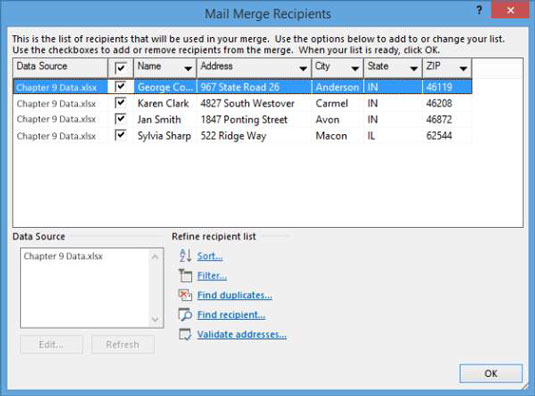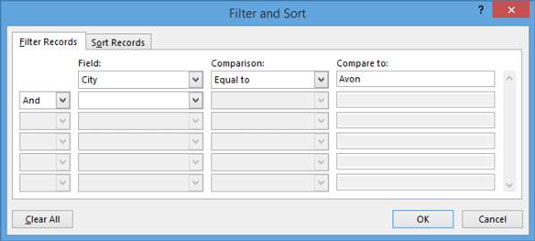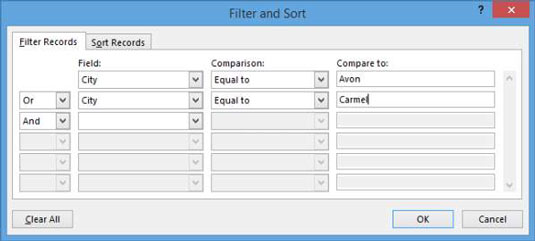I Word 2013-dokument utesluter filtrering av en datakälla vissa poster (eller, för att se det på ett annat sätt, det inkluderar bara vissa poster) på grundval av ett eller flera kriterier som du anger. Till exempel kanske du vill att endast adresser från en viss stad eller delstat ska inkluderas, eller bara de som matchar en lista över vissa städer eller delstater.
Filtrering av data utesluter vissa poster från sammanslagningsresultaten, men raderar inte de avvisade data från den ursprungliga kopian av datakällan, så du kan senare välja att inkludera den igen, eller inkludera den när du använder samma datauppsättning för andra projekt.
I Word 2013 väljer du Utskick → Redigera mottagarlista.
Dialogrutan Mail Merge Recipients öppnas.
Klicka på den nedåtpekande pilen på Stadsfältets kolumnrubrik, välj en stad (Avon för det här exemplet) och klicka på OK.

Etikettförhandsgranskningen ändras till att endast visa en etikett.
Välj Utskick → Redigera mottagarlista.
Dialogrutan Mail Merge Recipients öppnas.
Klicka på den nedåtpekande pilen på Stadsfältets kolumnrubrik och välj (Alla).
Den fullständiga listan över alla fyra posterna dyker upp igen.
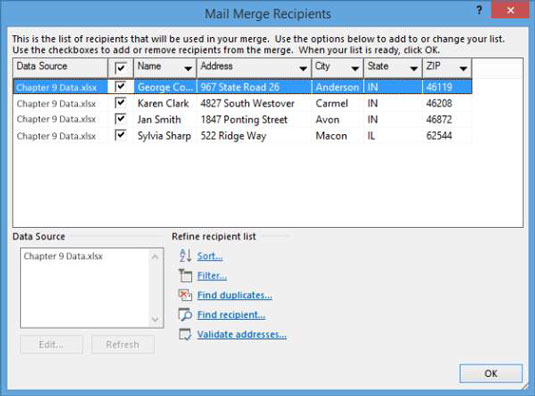
Klicka på den nedåtpekande pilen på Stadsfältets kolumnrubrik och välj (Avancerat).
Dialogrutan Filtrera och sortera öppnas och fliken Filtrera poster visas.
Välj Stad från den första rullgardinsmenyn i kolumnen Fält; i kolumnen Jämför med, i den första textrutan, skriv en av dina städer (Avon i det här exemplet).
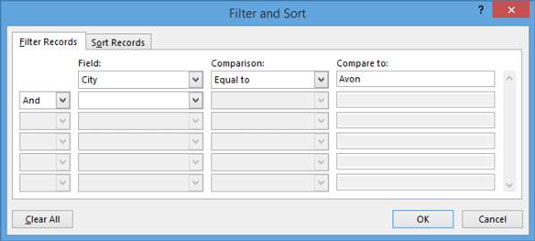
På den andra raden väljer du Eller från rullgardinsmenyn Och; välj Stad från rullgardinsmenyn Fält på andra raden; och i den andra raden i kolumnen Jämför med skriver du en annan stad (Carmel för exemplet).
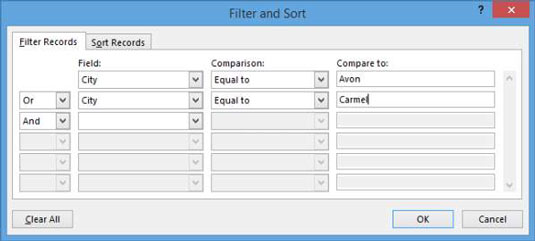
Klicka på OK för att acceptera de nya filtreringskriterierna och klicka sedan på OK för att stänga dialogrutan Mail Merge Recipients.
Två etiketter visas i resultaten: en för din första stad och en annan för den andra staden.
Spara dokumentet och stäng det.